ニコニコ動画はドワンゴが提供する日本最大級の動画配信サービス。無料で動画を楽しめるので利用している方も多いのではないでしょうか。
そんなニコニコですが、動画サービスの中でも特に重たい、カクつくといった声が多く見られます。
今回はそんなニコニコ動画の「重い」「止まる」といった原因と対処法についてまとめました。
楽天モバイルの特徴
- 3GBまで1,078円、20GBまで2,178円、無制限で3,278円
- 楽天市場で買い物する人は実質無料とするこも可
- エリア・回線速度は大幅改善
- パートナー回線(au回線)も無制限に変更(以前は5GBまで)
- 通話料も無料
- ワンストップMNP対応(予約番号不要でMNP可)
- 今だけ!初めて申し込みで10,000ポイントプレゼント!
- iPhone15シリーズ20,000円割引
- MNPで最大12,000ポイントプレゼント(実質1年無料)
- iPhoneの実質価格が全キャリア最安、AppleStoreよりも安い
- 楽天市場でのポイント還元率UP
- 楽天市場で10,000円買い物すれば実質678円〜、25,000円買い物すればほぼ無料
\申し込みはこちら/
楽天モバイルの公式サイト
ニコニコ動画、ニコ生はなぜ読み込みが遅かったり、止まったりするのか?
ニコニコ動画再生時には、再生前の読み込みが遅く動画が始まらなかったり、動画が途中で止まってしまったり、動いてもカクカクしてしまったりなどといったことがあります。
これは、以下の3つのどこかに原因があると予想されます。
- ニコニコ動画の問題=サーバーのこんzつ等
- 視聴端末の問題=メモリ不足、OSや機器が古い
- 回線速度の問題=視聴に必要な速度が出ていない
ニコニコ動画の問題(サーバーも混雑など)
どの動画配信サービスでも言えることですが、サービス側の混雑やサーバーダウンによって見れないこと時折あります。
特にニコニコ動画はYoutubeやNetflixなどと比較し、弱い傾向にあります。特に平日20時以降、休日18時以降は混雑により遅くなってしまう場合があります。
一度ニコニコ動画ではなく、Youtubeで動画視聴をこころみて問題なく見れるようなら、ニコニコ動画自体に問題があると見て良いでしょう。この場合は対処方法がなく、混雑が解消されるのを待つしかありません。
ちなみに無料会員だと混雑時は低画質モードでの視聴しかできなくなりますが、プレミアム会員(月額550円)だと常時高画質で見ることが可能です。ただプレミアム会員でも混雑時に遅くなるケースはあります。
PC、スマホなど視聴端末の問題
視聴端末が古かったり、アップデートが行われていない、メモリ不足などパソコンやスマホなど視聴している端末に問題がある場合もあります。
ニコニコ動画は比較的重いサイトである為、スペックが足りていないと重くなる点に注意が必要です。
比較的新しい端末の場合は、同時に起動しているアプリを終了したり、再起動することで直るケースがあります。
回線速度の問題
ニコニコ動画が重たくなったり、止まってしまう最も多い原因は回線速度の問題です。
ニコニコ動画を視聴する為に必要な通信速度がでていない可能性があります。
回線速度がでない原因として、以下の可能性が考えられます。
- 光回線・・・回線の混雑、ルーター機器の不具合・スペック不足等
- スマホ・・・速度制限に引っかかっている、回線が混雑している(格安SIM)等
- モバイルWiFi・・・遅い回線を掴んでいる、場所が悪い、電波干渉を受けている等
これらの原因や対処法については、下記で詳しく紹介します。
ニコニコ動画の再生方式や必要な回線速度
ニコニコ動画を快適に視聴する為には、ある程度の通信速度が必要です。
回線速度とは1秒間に送ることのできるデータの量のこと。単位はbps(ビーピーエス/ビットパーセカンド)。1bpsは1秒間に1ビットのデータを伝送できることを表します。
動画のデータは普通にサイトなどを見るよりも大きいため、その分回線速度も必要です。
まずはニコニコ動画とニコ生の特性から見ていきましょう。
ニコニコ動画とニコ生は再生方式が異なる
動画を再生する方法は大きく分けて「ストリーミング再生」「ダウンロード再生」の2種類があります。
- ストリーミング再生…インターネットに接続しながら動画を再生する方式
- ダウンロード再生 …あらかじめ端末に保存した動画を再生する方式
| メリット | デメリット | ||
| ストリー ミング |
待ち時間が少ない スマホの容量を使わない |
通信量が多い ネット環境がないと使えない |
|
| ダウン ロード |
通信量が少ない オフラインでも視聴可能 |
待ち時間がある スマホに空き容量が必要 |
|
このうちニコ生は「ストリーミング再生」に当てはまるのですが、ニコニコ動画は「プログレッシブダウンロード方式」というダウンロードとストリーミングの中間のような再生方法です。
プログレッシブダウンロードではストリーミング同様、動画ファイルを通信でダウンロードしながら同時に再生を行います。
ストリーミングと違うのは、ダウンロードする際に専用のサーバを通さないため、キャッシュが端末に残ってしまう点。
かといってダウンロード再生のように残されたキャッシュだけでは基本的には再生はできないため(厳密にいうとできますが違法です)常にネットに接続している必要があります。
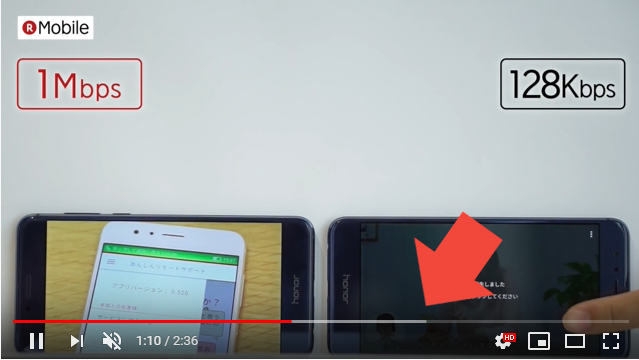
プログレッシブダウンロードでは赤い部分再生済の部分、白い部分がダウンロード済を表しているというのはニコニコ動画やYoutubeを使う人なら良く知っているでしょう。
ダウンロード再生では回線速度が遅くても、時間さえかければダウンロードができるため再生する際に途切れることはありませんが、プログレッシブダウンロードやストリーミングは十分な回線速度が確保されていないと、再生のスピードにダウンロードのスピードが追いついてしまい、結果再生が止まるといったことにつながります。
有料プレミアム会員か、無料エコノミー会員かでも差が出る
ニコニコ動画には有料会員の制度があり、無料会員より優先してサービスを受けることができます。
有料会員が受けられるサービスは色々ありますが、視聴、再生時に関するのは以下の点です。
【ニコニコ動画】
- 専用の高速回線により動画の読み込みが速くなる。
- 専用回線が落ちた場合等に備えて、一般回線での閲覧も可能。
- 混雑時でも低画質モードにならない
【ニコ生】
- 生放送で常に視聴が優先される
- プレミアム高画質対応となっている一部の公式生放送はより綺麗に視聴出来る。
(引用:ニコニコ大百科)
つまり有料会員に登録していると、高速な回線を使用できるため、再生時に止まったりカクついたりといったトラブルが少なくなるということですね。
会員料金は基本的に月額550円か年額6,600円か90日チケット制1,760円(税込)。
支払方法によっては月額料金が高くなることもあり、AppleID支払いは月720円(または年額6,800円)、ニンテンドーeショップでは90日2,200円(税込)となっています。
ニコニコ動画視聴に必要な回線速度目安
実際にどれだけの回線速度が出ていれば快適に再生ができるのでしょうか。
| 推奨速度 | ||
| ニコニコ動画 | 5Mbps | |
| ニコ生 | 10Mbps | |
ストリーミング再生のニコ生は速度がきちんと確保されていないと、動画が途切れたり、カクカクする原因となります。
対してプログレッシブダウンロードのニコニコ動画はニコ生よりは多少遅くても再生が可能です。
動画を見る際は回線の速度を測っておくと、快適に通信できるかどうかがあらかじめ確認できるのでおすすめです。
なお回線速度の測定方法は以下の記事で確認できます。

ニコニコ動画が重くなる問題で1番多い回線問題、どう対処すれば良い?
ニコニコ動画が重くなったり、止まったりしてしまう最も大きい原因が回線速度がでていないという点です。
ただどんな通信方法でも基本的にはニコニコ動画の視聴に十分な速度はでます。各通信方法における一般的な回線速度は以下の通りです。
| 種類 | 一般的な 回線速度 |
| 光回線 | 50〜200Mbps |
| モバイルWiFi | 10〜50Mbps |
| スマホ(キャリア) | 50〜150Mbps |
| スマホ(格安SIM) | 10〜20Mbps |
ただ、先程あげた原因でこの速度がでないこともあります。
ここでは、各通信方法ごとの原因及び対処法を紹介します。
光回線の場合
光回線の回線速度が上がらない主な原因は以下の理由が考えられます。
- マンションタイプで速度が制限されている
- ルーター等の機器に問題がある
- 契約している光回線自体が遅い
マンションタイプで速度が制限
一般的な光回線の通信速度は最大1Gbpsとなっており、かなりの高速通信が可能です、
しかしマンションタイプの場合、それぞれのマンションによって以下のように光回線は共用スペースまで、共用スペースからはLANケーブルを利用とする形をとっているケースが多々あります。
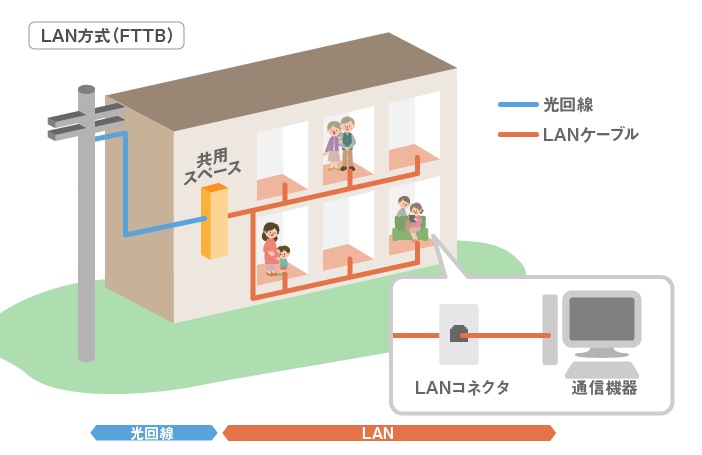
この場合だと、最大通信速度は100Mbps、実測値は良くて30〜50Mbps程度になってしまいます。
そして、誰かが大容量の通信を行っていたり、接続している人数が多かったりするとさらに速度が落ちてしまいます。それこそ、AbemaTVが見られないほどの速度まで落ちてしまうケースも。
ただこれはマンション自体の問題なので改善することは難しいのが実際のところ(各部屋に光回線をつなぐ工事をわざわざやってくれることはほとんどない)。
その為、あまりにも自分が住んでいるマンションで速度が遅いなら外出先でも利用可能なモバイルWiFiや自宅で使えるホームルーター等の利用を検討してみてください


ルーター等に問題がある可能性も、特に古いものを使っている場合は要注意
光回線を利用する上で、ルーターやケーブルのスペック、そして置く場所は非常に大事。
現在の光回線は回線混雑を避けるシステム(IPv6)が備わっている会社が多いですが、ルーターやケーブルが対応していないものだとせっかくの機能を活かすことができません。
まずは通信環境を整えて速度を確保するのが大事になります。
- ルーターの置き場所が悪い
・金属、コンクリートの障害物付近や水回りに置かない
・中継器を使う
・有線接続にする - 家電などから電波干渉を受けている
・家電から遠ざける
・周波数を変更する(2.4GHz→5GHz) - ルーターやケーブルが古い
・ルーター をIEEE802.11ac対応のものに替える
・ルーターのファームウェアを更新する
・ケーブルをCAT5e以上のものにする
契約している光回線自体が遅い
そもそも契約している光回線自体が遅い可能性も否めません。特に混雑に弱い会社だと、夜の速度低下があまりにもひどい場合があります。
戸建てタイプ・マンションタイプに関わらず速度が思ったように出ない場合は光回線やプロバイダ自体を変えるのもひとつの手。
乗り換え時にキャッシュバックがもらえるので、違約金等での出費を考える必要なく乗り換えることができます。
契約するなら「IPv6プラス」「vアルファ」「v6ハイブリット接続」などの「IPv4 over IPv6」方式を選ぶのがおすすめです。
ニコニコ動画はiPv6に対応しているサイトではないのでニコニコ動画視聴の対応とはなりませんが、YoutubeやNetflixの視聴環境は良くなります。

スマホの回線速度が上がらない原因及び解決策
スマホの回線速度が上がらない原因は以下の通りです。
- 格安SIMは混雑時に著しい速度低下あり
- データ容量オーバーで制限
格安SIMは混雑時に著しい速度低下あり
格安SIMはキャリアで契約するよりも月額費用が安いため、利用しているという人も多いでしょう。
しかし格安SIMの一番のデメリットは回線速度の遅さです。
特に通勤・通学時(7:00~9:00)、お昼休み(12:00~13:00)、夕方から夜にかけて(19:00~23:00)の利用者の増える時間帯は回線速度が著しく低下(1Mbpsに落ちることも)することもあります。
格安SIMの回線速度の遅さを改善するには、まず提供している事業者(MVNO)が設備を増強する必要があるため、そう簡単にはいかないのが現実です。
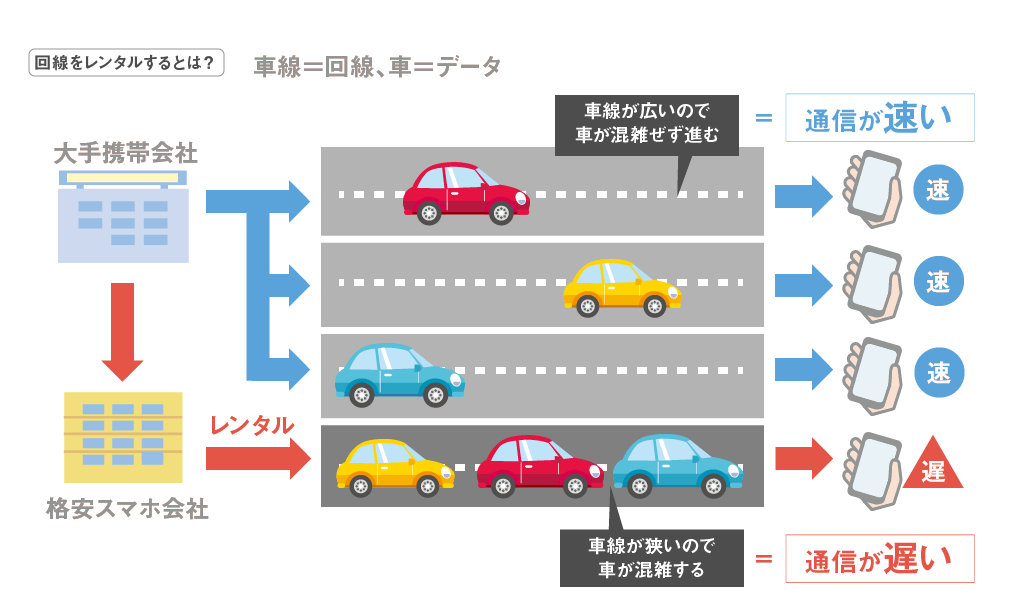
格安SIMの会社によって速度が異なりますので、今使っているところがあまりにも遅いと不満を感じているのであれば、乗り換えを検討しましょう。
ahamo、LINEMO、Y!mobile、UQモバイルあたりは混雑時でも速度低下に悩まされることなく、基本的には快適に利用できるのでおすすめです。
通信制限は大丈夫?足りないなら容量を増やしたり、モバイルWiFiを使う
データ容量がオーバーしてしまって速度制限が引っかかってるならもっと容量が多いプランにしましょう。
ahamo(ドコモの格安プラン)であれば20GBが2,970円、LINEMO(ソフトバンクの格安プラン)であれば20GBが2,728円で利用できます。
データ追加オプションを使うのはやめましょう。あまりにコスパが悪すぎますから。
またモバイルWiFiを使うというのもおすすめ。大容量のデータ通信が安く使えますし、外出先でも様々な端末でネットを使うことができます。
| 料金 | 通信 速度 |
エリア |
|
| 楽天モバイル | ◎ 無制限 3,278円 |
◯ | ◯ |
| GMOとくとく BB WiMAX |
△ 無制限 3,762円〜 |
◎ | ◯ |
| ZEUS WiFi |
◯ 100GB 3,212円〜 |
△ | ◎ |
Point
- 楽天モバイル・・・コスパ◎、総合点No.1
- GMOとくとくBB WiMAX・・・通信速度◎
- ZEUS WiFi
・・・エリアの広さ、繋がりやすさNo.1
モバイルWiFiの回線速度が上がらない原因及び解決策
モバイルWiFiは有線でつないでるわけではないので、エリアやルーターの位置が大きく速度に影響します。
速度が遅いなと感じたら、以下のことを試してみましょう。
- 場所が悪い
・地下や屋内、高層の建物の近くなどから移動する
・金属、コンクリートの障害物付近や水回りにルーターを置かない
・有線接続にする - 家電などから電波干渉を受けている
・家電から遠ざける
・周波数を変更する(2.4GHz→5GHz)
・人の少ない場所に移動する - ルーターに問題がある
・ルーターのファームウェアを更新する
・接続台数を減らす
・高速通信のモード、回線に切り替える
クラウドSIMのモバイルWiFiの場合、運悪く遅い回線を掴んでしまっている場合があります。再起動すると良い回線に繋ぎ変えてくれるので、端末の再起動もやってみてください。

設定面でニコニコ動画、ニコ生を快適に見るためにできること
回線の環境を整えるほかにも、通信機器やニコニコ動画の設定を変更することで、動画再生時の重い、止まるといったトラブルを改善することができます。
心当たりのあるものや、簡単にできることから試してみましょう。
- 再読み込み、再起動
- ニコニコ動画、ニコ生の設定を変える
- 通信機器のデータ整理
- アプリやOS、ブラウザのアップデート
- ブラウザを変える
- セキュリティソフトの解除
- 通信機器の買い替え
- 有料のプレミアム会員に登録する
まずは再読み込み、再起動をしよう
まずどんなアプリやサイトにも言えることですが、不具合が起きたら再読み込みや再起動を試してみましょう。
一時的な不具合やバグはこれだけで改善することもあります。
端末の再起動が面倒な場合はいったんブラウザやアプリを閉じて、接続し直すことから始めるといいでしょう。
ニコニコ動画、ニコ生の設定を変える
動画の設定や画質を変えることで、再生時の負担を減らしスムーズに視聴できるようになることもあります。
通信速度の向上が難しい場合などは以下のことを試してみましょう。
低画質(ビットレート下げる)にする、低遅延をオフにする
ほとんどの動画ストリーミングサービスでは画質を変更することができます。
画質が高いほど通信量が大きくなり動作が重くなるため、動画が止まってしまう場合には低画質にしてみましょう。
動画を開くと、右下に歯車(設定)のマークがあるので選択します。
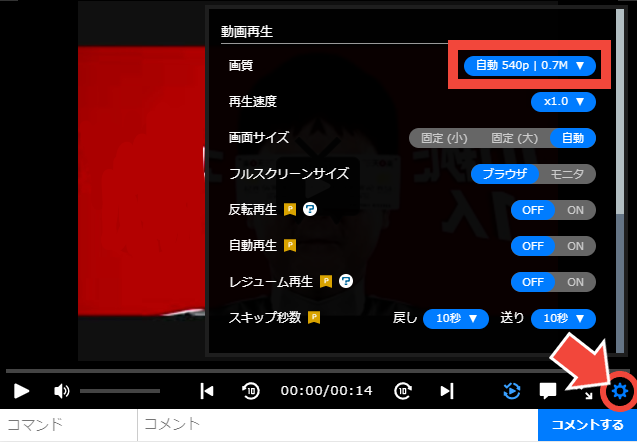
画質という項目から低画質を選べば完了。
動画によっては画質が選べないこともあります。
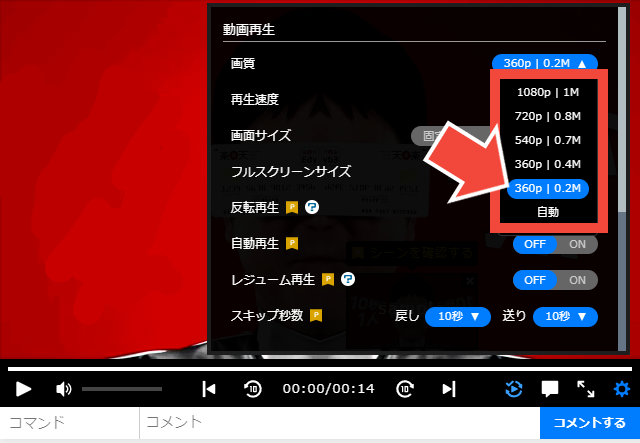
ニコ生の場合も同じように歯車マークから画質を変更できます。
さらにその下の「低遅延」をオフ(グレーの状態)にすることで通信の安定性が増し、途切れにくくすることが可能です。
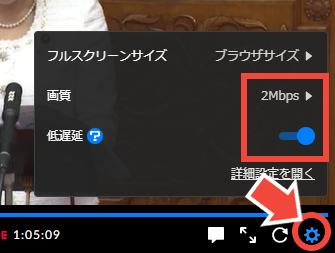
ただし公式の記述にもあるように、低遅延をオフにするとその分放送者とのラグが発生しやすくなります。
[低遅延]をONにすることで、放送者と視聴者との間のラグが小さくなり、リアルタイムに交流できます。[低遅延]をOFFにすると、安定性が高まることにより放送が途切れにくくなります。
リアルタイムなやりとりをしたい場合は注意しましょう。
コメントのパフォーマンスを軽量にする
ニコニコ動画では動画と同時にコメントが流れてくるのが仕様ですが、このコメントのパフォーマンスの設定を変更することで、一部の演出や機能が簡略化され、動作をスムーズにすることができます。
画質の変更のときと同じように歯車マークを選択した状態で、コメントの項目のパフォーマンスを探しましょう。
通常は標準となっているため、これを「軽量」に変更し、完了。

ニコ生の場合は歯車のマークから「詳細設定を開く」を選択します。
パフォーマンスの項目に「コメント描画品質を落とす」があるため、これをオンにしましょう。
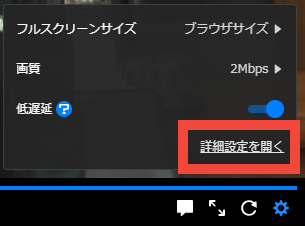
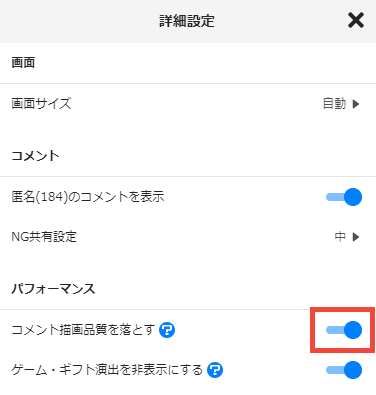
コメントを非表示にする
コメントは非表示にしても、通信の負荷を減らすことが可能です。
動画画面の右下の「吹き出しマーク」を押すと、コメントを非表示にすることができます。
NGユーザーやワードの登録数を減らす
コメント機能には特定の言葉や人物を非表示にする機能がありますが、この機能を使いすぎることでも再生時の動作が重くなるので要注意。
ミュートの登録数が上限いっぱいの人はいくつか減らすか、削除しましょう。
ニコニコ動画、ニコ生を快適に見るためにできること
回線の環境を整えるほかにも、通信機器やニコニコ動画の設定を変更することで、動画再生時の重い、止まるといったトラブルを改善することができます。
心当たりのあるものや、簡単にできることから試してみましょう。
- 再読み込み、再起動
- ニコニコ動画、ニコ生の設定を変える
- 通信機器のデータ整理
- アプリやOS、ブラウザのアップデート
- ブラウザを変える
- セキュリティソフトの解除
- 通信機器の買い替え
- 有料のプレミアム会員に登録する
まずは再読み込み、再起動をしよう
まずどんなアプリやサイトにも言えることですが、不具合が起きたら再読み込みや再起動を試してみましょう。
一時的な不具合やバグはこれだけで改善することもあります。
端末の再起動が面倒な場合はいったんブラウザやアプリを閉じて、接続し直すことから始めるといいでしょう。
ニコニコ動画、ニコ生の設定を変える
動画の設定や画質を変えることで、再生時の負担を減らしスムーズに視聴できるようになることもあります。
通信速度の向上が難しい場合などは以下のことを試してみましょう。
低画質(ビットレート下げる)にする、低遅延をオフにする
ほとんどの動画ストリーミングサービスでは画質を変更することができます。
画質が高いほど通信量が大きくなり動作が重くなるため、動画が止まってしまう場合には低画質にしてみましょう。
動画を開くと、右下に歯車(設定)のマークがあるので選択します。
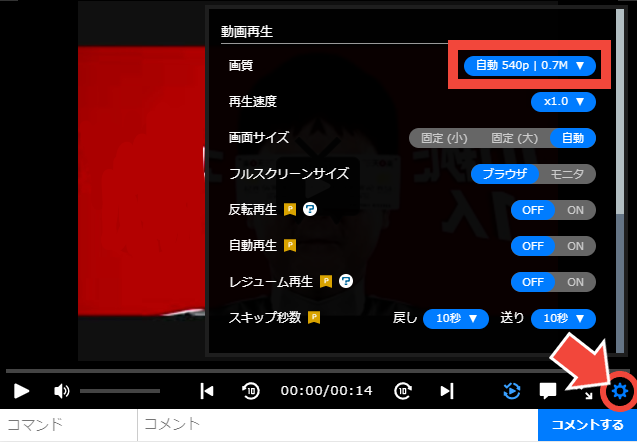
画質という項目から低画質を選べば完了。
動画によっては画質が選べないこともあります。
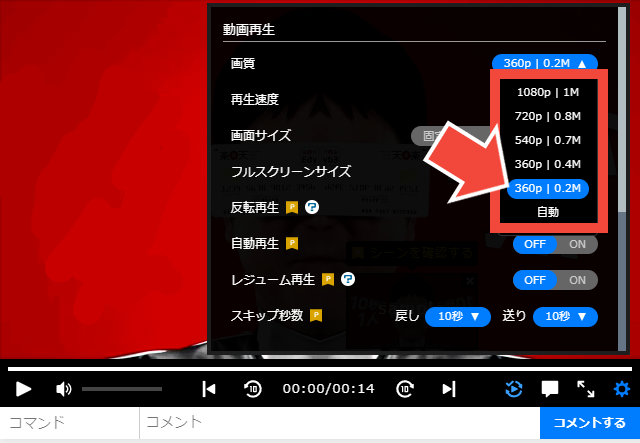
ニコ生の場合も同じように歯車マークから画質を変更できます。
さらにその下の「低遅延」をオフ(グレーの状態)にすることで通信の安定性が増し、途切れにくくすることが可能です。
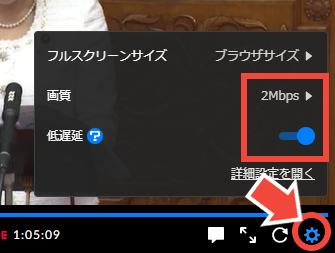
ただし公式の記述にもあるように、低遅延をオフにするとその分放送者とのラグが発生しやすくなります。
[低遅延]をONにすることで、放送者と視聴者との間のラグが小さくなり、リアルタイムに交流できます。[低遅延]をOFFにすると、安定性が高まることにより放送が途切れにくくなります。
リアルタイムなやりとりをしたい場合は注意しましょう。
コメントのパフォーマンスを軽量にする
ニコニコ動画では動画と同時にコメントが流れてくるのが仕様ですが、このコメントのパフォーマンスの設定を変更することで、一部の演出や機能が簡略化され、動作をスムーズにすることができます。
画質の変更のときと同じように歯車マークを選択した状態で、コメントの項目のパフォーマンスを探しましょう。
通常は標準となっているため、これを「軽量」に変更し、完了。

ニコ生の場合は歯車のマークから「詳細設定を開く」を選択します。
パフォーマンスの項目に「コメント描画品質を落とす」があるため、これをオンにしましょう。
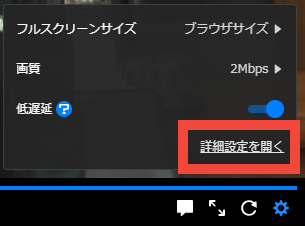
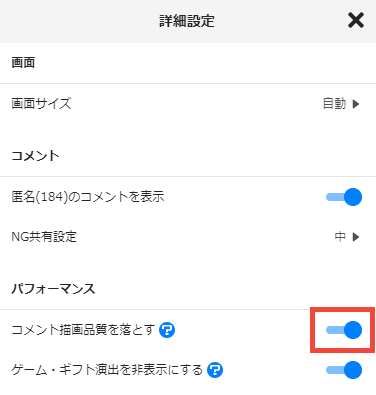
コメントを非表示にする
コメントは非表示にしても、通信の負荷を減らすことが可能です。
動画画面の右下の「吹き出しマーク」を押すと、コメントを非表示にすることができます。
NGユーザーやワードの登録数を減らす
コメント機能には特定の言葉や人物を非表示にする機能がありますが、この機能を使いすぎることでも再生時の動作が重くなるので要注意。
ミュートの登録数が上限いっぱいの人はいくつか減らすか、削除しましょう。
通信機器のデータを整理する
デバイスの中に不要なデータがたまっていると処理動作が遅くなり、動画の再生が遅くなってしまうことがあります。
また、見えないところで行われている動作は、デバイスに負荷をかける原因です。
通信機器内のデータや動作を整理する方法はたくさんありますが、簡単にできる代表的なものをいくつか紹介します。
同時接続しているアプリやブラウザを閉じる CPU使用率やメモリの空き容量を確認
まずはニコニコ動画以外の不必要な接続やファイル、サイト、アプリは閉じるようにしましょう。
他の動作を同時に行うと、CPUが圧迫されデバイスに負荷がかかってしまうことがあります。
ウインドウを開いているもの以外にもバックグラウンドで動いているアプリなどがあることも。
その場合はCPUの使用率やメモリの容量を確認しましょう。
| CPU、メモリ使用率確認方法 | ||
| iPhone | CPUを表示するアプリをインストール AppStore:システムステータスライト |
|
| Android | CPUを表示するアプリをインストール GooglePlay:CPU-Z |
|
| Windows |
「Ctrl+Alt+Delete」のキーを同時に押す> タスクマネージャー>詳細 |
|
| mac |
Finderを起動>「アプリケーション>ユーティリティ >アクティビティモニタ」 |
|
使用している端末にもよりますが、だいたいCPUが50%以下になるように、アプリやブラウザを調整するといいでしょう。
メモリが多い場合も同様、不要なデータを削除したり、移動させるなどして整理が必要です。
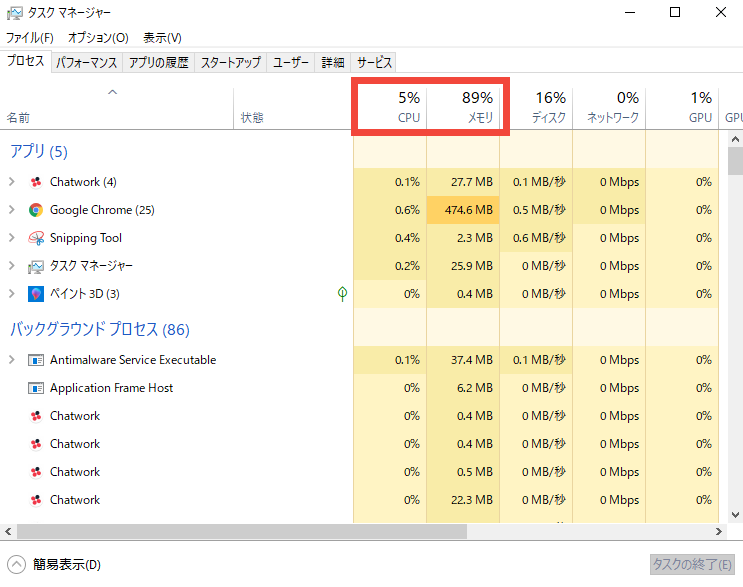
不要なキャッシュを消す
キャッシュとは、デバイス内に一時的に蓄積されたデータの履歴のことです。
たとえばスマホやパソコンで通信する際、一度表示したサイトなどを記憶しておくことで、再度同じページを開いた場合に速やかに表示させることが可能になります。
しかしこのキャッシュは定期的に削除しないとどんどん増え続け、デバイスを圧迫する原因に。
以下の方法でキャッシュを削除しましょう。
| キャッシュ削除方法 | ||
| iPhone | 「設定>Safari>詳細>webサイトデータ」から 全WEBサイトデータを削除を選択 |
|
| Android | 「設定>ストレージ※>キャッシュされているデータ」 から、「消去しますか?」のOKを選択 |
|
| Windows (Chrome) |
Chromeを開き「右上の設定マーク>詳細設定> プライバシーとセキュリティ>閲覧履歴データの削除」 から「キャッシュされた画像とファイル」を選択し削除 |
|
| mac (Safari) |
Safariを開き「メニューバーの「Safari」>環境設定> 詳細>メニューバーに”開発”メニューを表示にチェック」 でメニューバーに「開発」が追加される。 そこから「キャッシュを空にする」を選択 |
|
※端末により「SDカードと端末容量」、「端末容量」などと記載が異なります。
ブラウザを変える
ニコニコ動画をブラウザから再生している場合、推奨ブラウザ以外や古いブラウザを使用していると再生時に不具合を起こすことがあります。
ニコニコ動画が推奨しているブラウザは「Safari」「GoogleChrome」「Firefox」「MS Edge」の4つです。
それ以外のブラウザを使用している場合は推奨ブラウザのどれかに変更しましょう。
ただし推奨ブラウザを使用していても、以下の場合には不具合が起きる可能性があります。
- バージョンが最新でない
- Google Public DNSを使用している
- Adobe Flash Playeが無効になっている
特に多いのはブラウザのバージョンが古いケース。不調を感じたらアップデートされているかどうか確認しましょう。
アプリやOS、ブラウザをアップデートする
ニコニコ動画の公式にはブラウザやアプリが最新のバージョンが必要であることが明記されています。推奨環境は以下の通りです。(参考:ニコニコ動画公式ヘルプ)
| ニコニコ動画 | ニコ生 | |
| Windows | Windows 7/8/8.1/10 |
Windows 7/8.1/10 |
| Mac OS |
|
|
| ニコニコ動画 | ニコ生 | |
| Android | OS4.4以降 | OS5.0以降 |
| iOS | iOS10.2以降 | iOS11.0以降 |
| ニコニコ動画 | ニコ生 | |
| Android | OS4.1以降 | OS5.0以降 |
| iOS | iOS8.0以降 | iOS10.0以降 |
スマホをWEB版で見る場合はAndroidならGoogleChrome、iPhoneはSafariが推奨されているため、違うブラウザを使っている場合は注意しましょう。
通信機器を買い替える
使用しているスマホやPCが古いと、快適にニコニコ動画を楽しむことは難しくなってしまいます。
たとえばiPhoneであれば、アプリ版ニコ生で推奨されているiOS11に対応しているのはiPhone5sまで。iPhone5以前の端末は残念ながら対象外です。
推奨のOSに対応していない通信機器を使用している場合、買い替えを検討した方がいいでしょう。
セキュリティソフトを一時解除する
PCの場合、使用しているウイルス対策などのセキュリティソフトとYoutubeの相性が悪いと、余計な負荷がかかり読み込みが遅くなる可能性があります。
同じPCを長く使っていたり、稼働頻度が多い場合にはセキュリティソフトがメモリを多く使用してしまっている状態に陥りやすいです。
その場合セキュリティソフトの常駐監視を一時的に解除すると改善されますが、それでは付け焼刃の対処になってしまうため、セキュリティソフトを見直すか、メモリを整理、増設することをおすすめします。
有料のプレミアム会員に登録する
ニコニコ動画の有料会員と無料会員では視聴環境に大きく差があります。
冒頭でも述べた通り、有料会員になると高速な回線を利用したり、混雑時でもスイスイ視聴ができたりとメリットは多いです。
一方、無料会員ではいくら通信環境を整えても、ニコニコ動画側から制限を受けた状態になってしまうため、どうしても限界があります。
広告が非表示にできたり、バックグラウンド再生ができたりと他にもお得な点はたくさんあるので、ニコニコ動画を頻繁に使う場合は、プレミアム会員の導入を検討してみましょう。
まとめ:通信速度は5Mbps以上が目安。まずはなぜ遅いのか原因を特定しよう
ニコニコ動画が重くて止まってしまう場合、たいていは回線速度が足りないことが原因です。
ニコニコ動画の推奨速度は5Mbps、ニコ生なら10Mbpsの速度は確保しておきたいところ。
以下に当てはまるものがある場合はまず通信環境を整えることから始めましょう。
- ルーターの置き場所が悪い
・金属、コンクリートの障害物付近や水回りに置かない
・地下や屋内、高層の建物の近くなどから移動する
・中継器を使う
・有線接続にする - 家電などから電波干渉を受けている
・家電から遠ざける
・周波数を変更する(2.4GHz→5GHz)
・人の少ない場所に移動する - ルーターに問題がある
・ルーター をIEEE802.11ac対応のものに替える
・ルーターのファームウェアを更新する
・ケーブルをCAT5e以上のものにする
・高速通信のモード、回線に切り替える
通信速度が問題なければデバイスのキャッシュがたまっていたり、メモリやCPUが圧迫されている可能性があります。通信機器側の環境や、動画の再生方法を工夫してみましょう。
- 再読み込み、再起動
- ニコニコ動画、ニコ生の設定を変える
- 通信機器のデータ整理
- アプリやOS、ブラウザのアップデート
- ブラウザを変える
- セキュリティソフトの解除
- 通信機器の買い替え
- 有料のプレミアム会員に登録する
ただしニコニコ動画は有料会員が優先して動画を見られるようになっているため、無料会員だとどうしても限界があります。確実に視聴するには有料会員になるのが最も手っ取り早いですよ。






